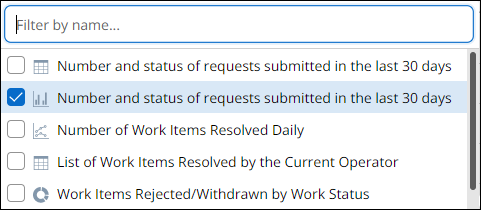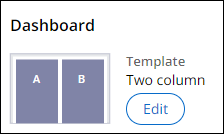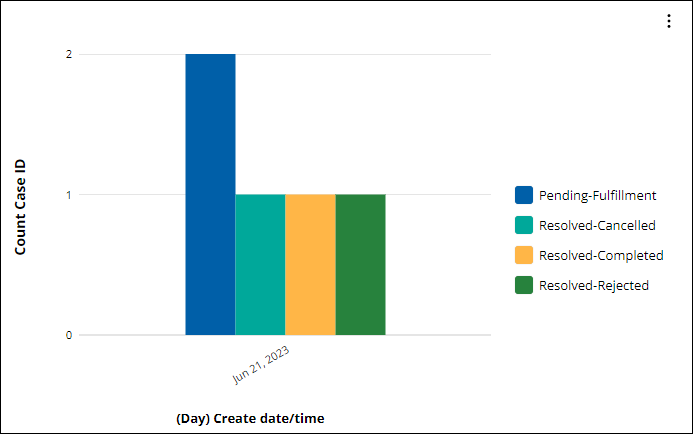Dashboards konfigurieren
2 Aufgaben
30 Min.
Szenario
Stakeholder haben festgestellt, dass die Nutzung der Anwendung „Assistance Request“ zugenommen hat. Sie wollen nun bestätigt haben, dass Cases trotz der steigenden Case-Anzahl schnell abgeschlossen werden. Die Stakeholder möchten dafür im Web-Portal-Dashboard „Work Metrics“ die Anzahl und den Status der „Assistance Request“-Cases abfragen können, die in den letzten 30 Tagen hinzukamen.
Hinweis: Für diese Challenge wird die Constellation-Architektur der Pega-Plattform verwendet. Informationen zum Üben dieser Challenge für die klassische UI-Architektur finden Sie in der Challenge Dashboard konfigurieren, Version 8.8.
In der folgenden Tabelle finden Sie die Anmeldedaten, die Sie zur Durchführung der Challenge benötigen:
| Rolle | Benutzername | Passwort |
|---|---|---|
| Application Developer | author@gogoroad | pega123! |
Hinweis: Ihre Übungsumgebung unterstützt möglicherweise den Abschluss mehrerer Challenges. Es kann daher vorkommen, dass die im Challenge-Walkthrough gezeigte Konfiguration nicht genau mit Ihrer Umgebung übereinstimmt.
Challenge-Schritte
Genaue Übungsschritte
1 Insight zum Dashboard „Work metrics“ hinzufügen
- Geben Sie in der Pega-Instanz für die Challenge die folgenden Anmeldedaten ein:
- Geben Sie in das Feld User name author@gogoroad ein.
- Geben Sie in das Feld Password pega123! ein.
- Klicken Sie in der Kopfzeile von App Studio auf Preview.
- Vergewissern Sie sich in der Kopfzeile von App Studio, dass Sie sich im Web Portal befinden.
- Klicken Sie im Navigationspanel der Anwendung auf Dashboard, um das Dashboard-Widget zu öffnen.
- Klicken Sie in der Tabelle Dashboards auf Work metrics, um das Dashboard für Arbeitsmetriken zu öffnen.
- Klicken Sie oben rechts auf Edit, um das Dashboard anzupassen.
- Klicken Sie rechts im Panel Dashboard in der Region A auf Add, um ein Dialogfeld mit Insights anzuzeigen.
- Aktivieren Sie die Checkbox Number and status of requests submitted in the last 30 days mit dem Diagramm-Icon und klicken Sie dann auf Add.
- Klicken Sie links neben dem Widget Number and status of requests submitted in the last 30 days auf den Auswahlpunkt und ziehen Sie das Widget in die oberste Position der Region A.
2 Dashboard-Vorlage wechseln
- Klicken Sie oben rechts im Panel Dashboard auf Edit, um das Fenster Edit template anzuzeigen.
- Klicken Sie im Fenster Edit template auf Wide-narrow und dann auf Submit.
- Vergewissern Sie sich, dass alle Dashboard-Widgets in der Region A breiter sind als die Widgets in der Region B.
- Klicken Sie oben rechts im Dashboard „Work metrics“ auf Save dashboard, um die Anpassung des Dashboards abzuschließen.
Arbeit überprüfen
- Erstellen Sie mehrere „Assistance Request“-Cases für Unterstützungsanfragen und führen Sie die Cases bis zu verschiedenen Stages und Steps fort, um Daten für den Insight zu generieren.
- Klicken Sie im Navigationspanel auf Dashboards und dann auf Work metrics, um zum Dashboard „Work metrics“ zurückzukehren.
- Kontrollieren Sie, ob die Anzahl und Status der in den letzten 30 Tagen eingereichten Anfragen als Insight Number and status of requests submitted in the last 30 days angezeigt wird.
Hinweis: Die Insight-Ergebnisse, die auf Ihrem System angezeigt werden, können vom Beispiel abweichen.
In dieser Challenge üben Sie, was Sie im folgenden Modul gelernt haben:
In den folgenden Missions verfügbar:
If you are having problems with your training, please review the Pega Academy Support FAQs.
Möchten Sie uns dabei helfen, diesen Inhalt zu verbessern?